win10自动更新在哪里?以下内容主要是在电子数码产品中针对遇上win10自动更新怎么打开等问题,我们该怎么处理呢。下面一起来好好了解吧,希望能帮你解决到相关问题。
win10自动更新在哪里
1、打开开始菜单,点击设置。
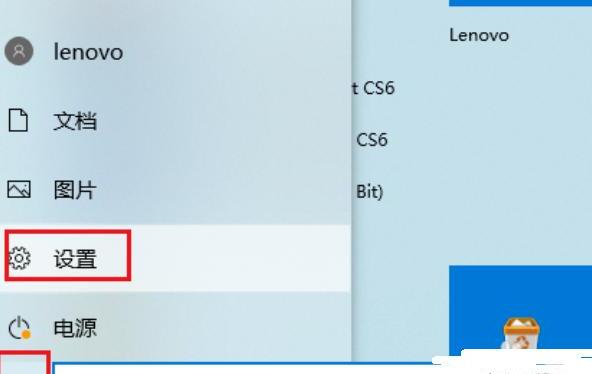
2、弹出对话框,点击更新和安全。
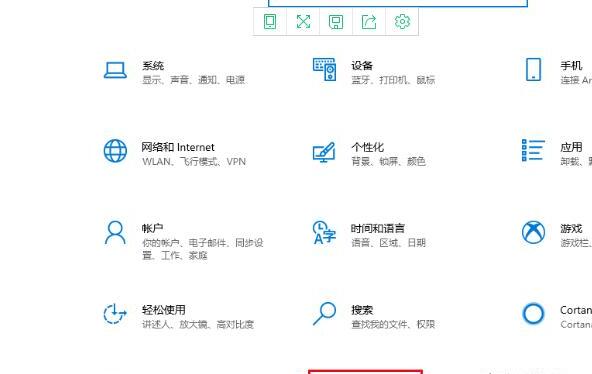
3、再弹出对话框,就可以对自动更新功能设置了,要设置可以点击高级选项。
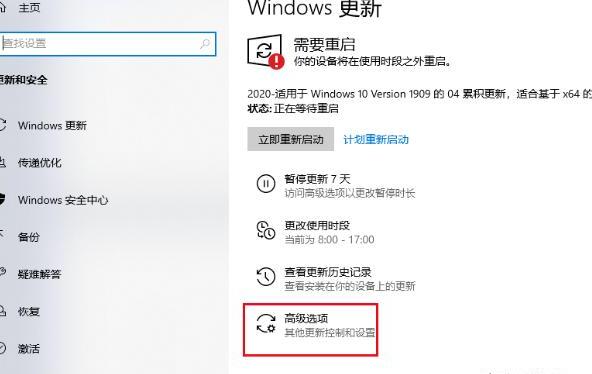
4、弹出对话框,对内容、选项进行修改。
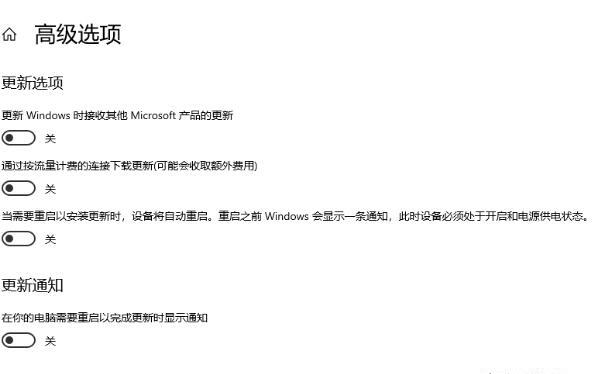
5、如果感觉打开自动更新功能比较麻烦,还可以在左下角的搜索栏输入搜索内容自动更新,就可以得到搜索结果:检查更新、windows更新设置、高级windows更新选项,点击其中任意一个就可以打开自动更新功能。
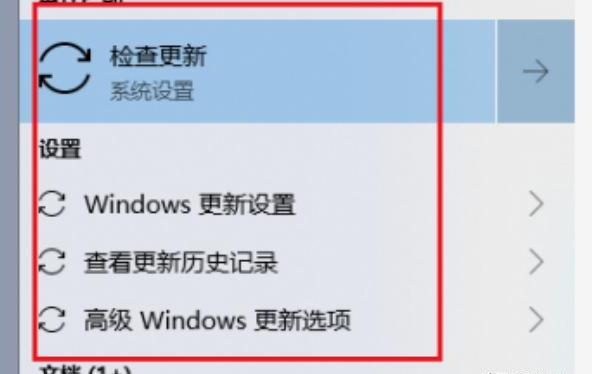
6、如果对英文使用比较多也可以输入update,意思也就是搜索更新,结果也是可以搜索出来的。
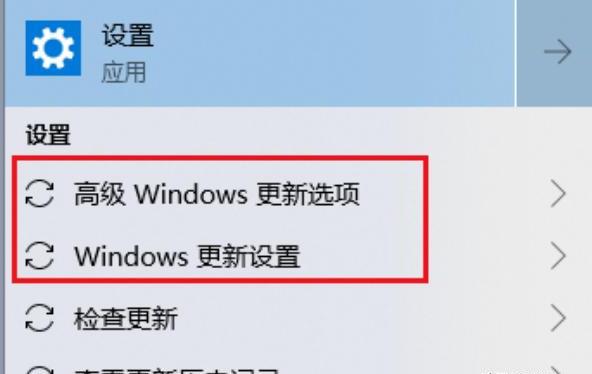
7、上述方法选择一种自己比较方便的使用即可。
win10自动更新怎么打开
第一:首先选择【此电脑】,接着点击上方的【管理】,选择【服务和应用程序】,再选择【服务】,在右边的选项框中向下滑,选择【Windows Update】更新程序,将【服务状态】选择为【启动】,或者将启动类型改为【自动】,若想关闭自动更新,将【服务状态】选择为【停止】,最后点击【确定】即可;
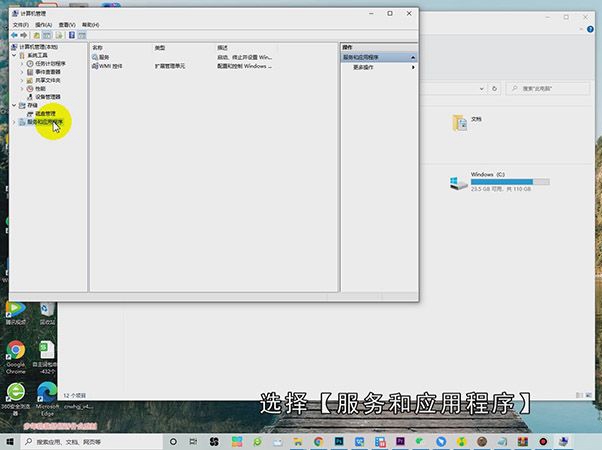
第二:还可以右击任务栏,选择【任务管理器】,点击【详细信息】,选择【服务】,点击左下方的【打开服务】,在新窗口中下滑找到【Windows Update】更新程序,将启动类型改为【自动】,或者将【服务状态】选择为【启动】,最后点击【确定】即可。
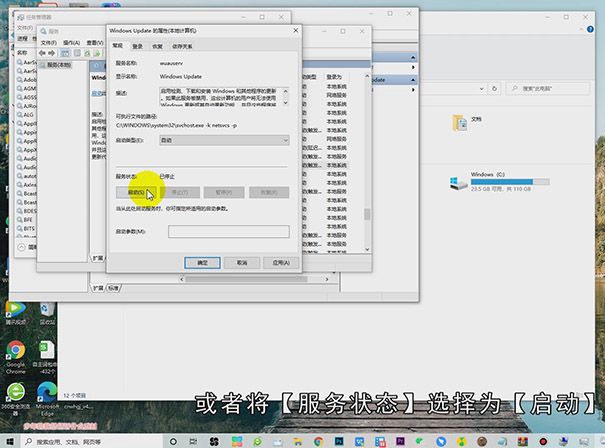
总结
本图文教程演示机型:组装台式机,适用系统: Windows 10;以上就是关于win10自动更新怎么打开的全部内容,希望本文的介绍能帮你解决到相关问题,如还需了解其他信息,请关注本站其他相关信息。
